上一篇
显卡驱动 黑屏问题 win11更新显卡驱动后出现黑屏怎么办
- 问答
- 2025-08-20 10:05:33
- 5
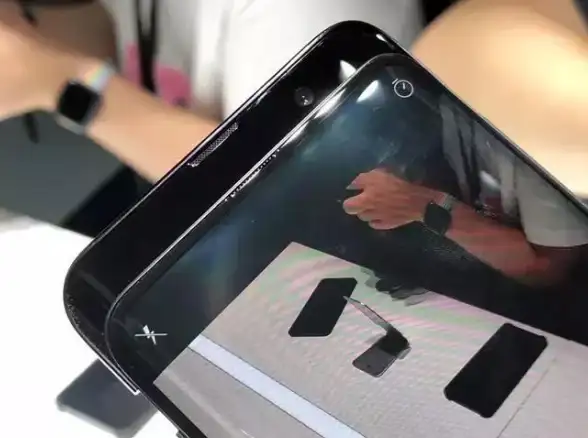
核心关键词
- 显卡驱动黑屏 🚫
- Win11驱动更新故障 💻
- 黑屏解决方案 🛠️
- 安全模式卸载驱动 🔒
- 回滚驱动程序 ⏪
- DDU工具 (Display Driver Uninstaller) 🧹
- 低分辨率模式 👁️
- 系统还原点 🕰️
问题描述关键词
- 开机黑屏(有鼠标)
- 无限重启循环
- 显示器无信号 📺
- 更新后分辨率异常
- 驱动程序冲突 ⚔️
- Win11 2025年8月更新 (KB503....)
操作步骤关键词 (按推荐顺序)
-
强制进入Windows恢复环境 (WinRE) 🔄
- 长按电源键10秒强制关机,重复2-3次。
- 看到“自动修复”界面。
-
启动安全模式 (带网络) 🌐
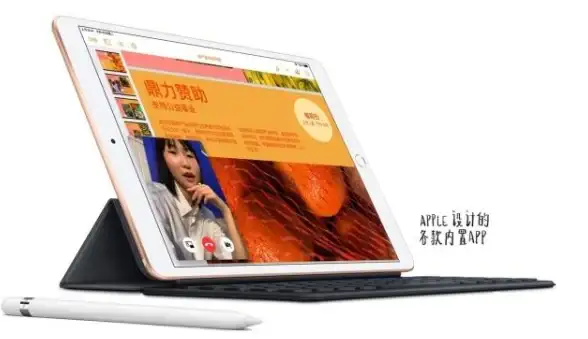
- 在WinRE中:
高级选项->疑难解答->高级选项->启动设置->重启-> 按F5或5(启用带网络的安全模式)。
- 在WinRE中:
-
卸载当前问题驱动 🗑️
- 安全模式下,按
Win + X->设备管理器。 - 展开
显示适配器,右键点击显卡 ->卸载设备。 - 勾选“尝试删除此设备的驱动程序” ✅。
- 安全模式下,按
-
使用DDU彻底清除驱动 (进阶) ⚡
- 在安全模式下,运行DDU工具。
- 选择清除并重启(为NVIDIA/AMD/Intel显卡执行)。
-
安装稳定版驱动程序 📥
- 在安全模式(带网络)或正常启动后。
- 前往显卡官网 (如NVIDIA/AMD/Intel) 下载经微软WHQL认证的驱动或上一个稳定版本。
- 手动安装,选择自定义安装和执行清洁安装选项。
-
系统还原 ⏮️
- 如果以上无效,且更新前创建过还原点。
- 在WinRE中,选择
高级选项->系统还原。
预防与排查关键词
- 更新前创建系统还原点 ✅
- 暂停Windows更新 ⏸️
- 使用OEM厂商(笔记本/品牌机)提供的驱动 🏷️
- 检查硬件连接 (视频线、显卡供电) 🔌
- BIOS/UEFI重置为默认设置 ⚙️
希望这些关键词能帮助你快速定位并解决问题!🚀
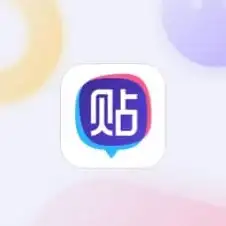
本文由 雪宛筠 于2025-08-20发表在【云服务器提供商】,文中图片由(雪宛筠)上传,本平台仅提供信息存储服务;作者观点、意见不代表本站立场,如有侵权,请联系我们删除;若有图片侵权,请您准备原始证明材料和公证书后联系我方删除!
本文链接:https://cloud.7tqx.com/wenda/674152.html
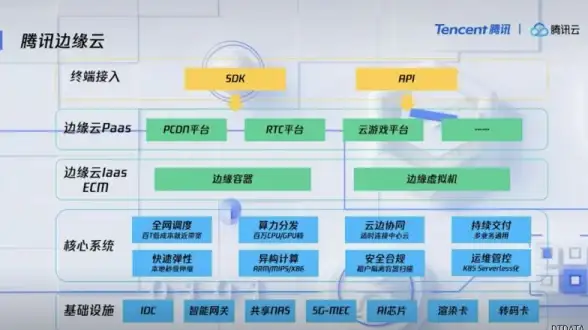
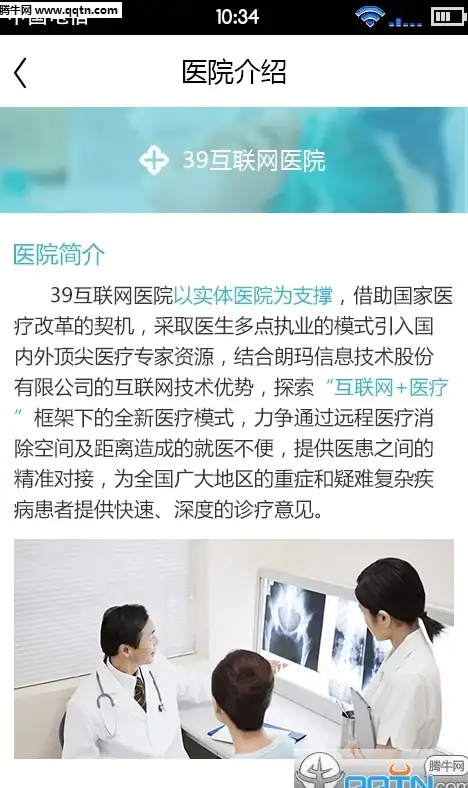



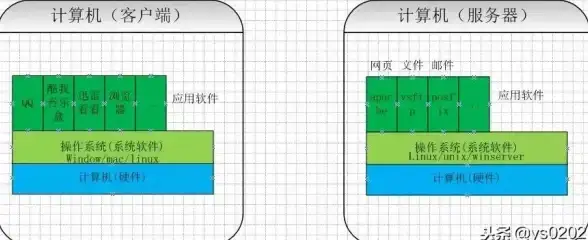
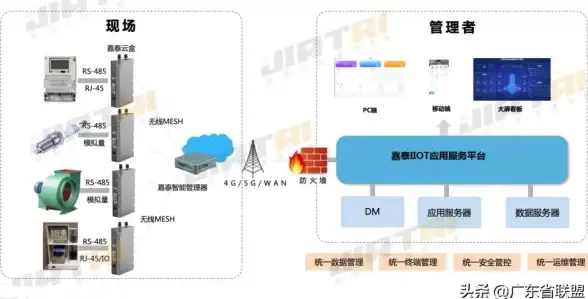
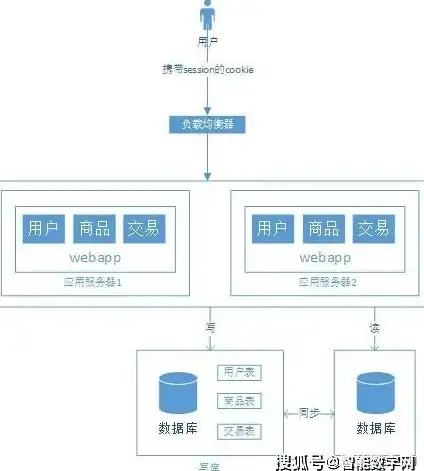

发表评论